Power Automate Desktopの注意点
2021年8月11日
今回はPower Automate Desktop(以下PAD)を使用する上での注意点をいくつかご紹介します。
目次
- 常にバックアップを取っておく
- 選択中のアクションの分かりづらさ
- セレクターハイライトのズレ
- 実行中のマウス操作は控える
■常に作成したフローのバックアップを取っておくこと
これは私がPADでのロボの開発を始めて間もない頃に遭遇したエラーなのですが、そのエラー文にはこう書いてありました。
「フローの初期化中にエラーが発生しました」
結論から申し上げると、途中まで作成していたフローの編集画面に移ることができませんでした。PADはまだまだネットに情報が少なく、調べても解決方法が載っていなかったため、自力で作成したフローを復活させました。(そもそも都度バックアップをとっていなかったのがいけなかったのですが…)
ちなみに私はどのようにしてフローを復活させたのかというと、エクスプローラーの検索窓にて「robin」と検索したところ、「script.robin」というファイルを発見しまして、
この中にrobinで書かれた処理が記載されていました。
※PADではrobinという言語が使用されており、PADで作成したファイルはscript.robinというファイルに格納されるようです。
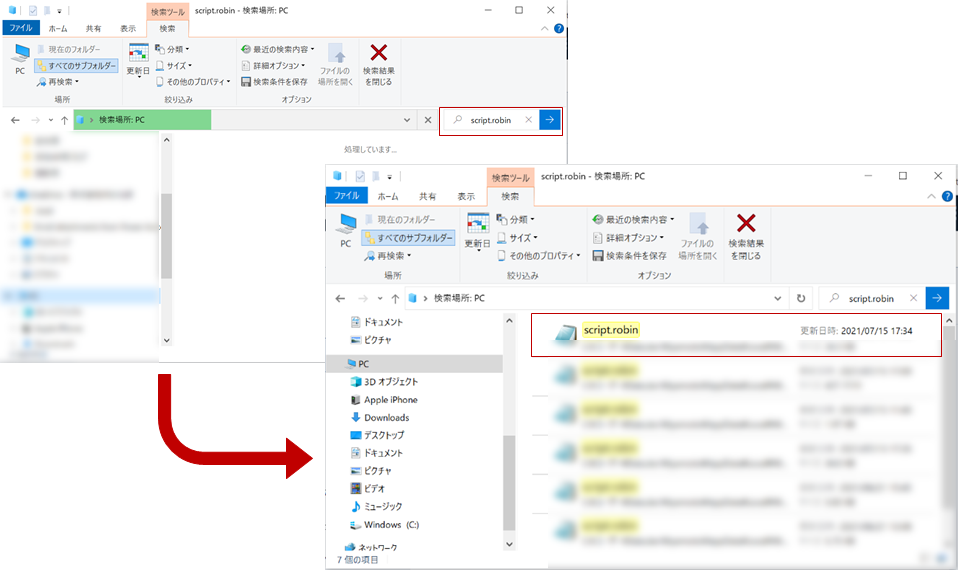
フローを作成したら常にバックアップを取るよう心がけましょう!
■選択中のアクションが分かりづらさ
PADはアクションを選択している時とそうでない時の色合いにあまり差がなく分かりづらいです。
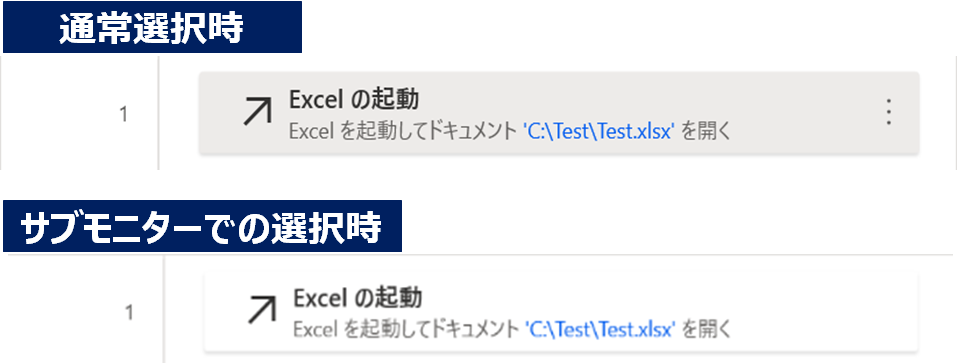
目を凝らせばはっきりとは分かるのですが、開発当初は選択したアクションだけ切り取りを行ったつもりが余計なアクションまで選択していたことに気付かず、それまで正常に動作していた処理が動作しないなんてことがよくありました。知らぬ間に意図しないアクションを選択していることがあるかもしれないので、アクションのコピペは慎重に行うようにしましょう。
■セレクターハイライトのズレ
「Webページ上の要素の詳細を取得します」アクションや「Webページのリンクをクリックします」アクション等で該当のセレクターを取得する際、取得先のウィンドウがメインモニターにあるかサブモニターにあるかでセレクターのハイライトの挙動が変化します。
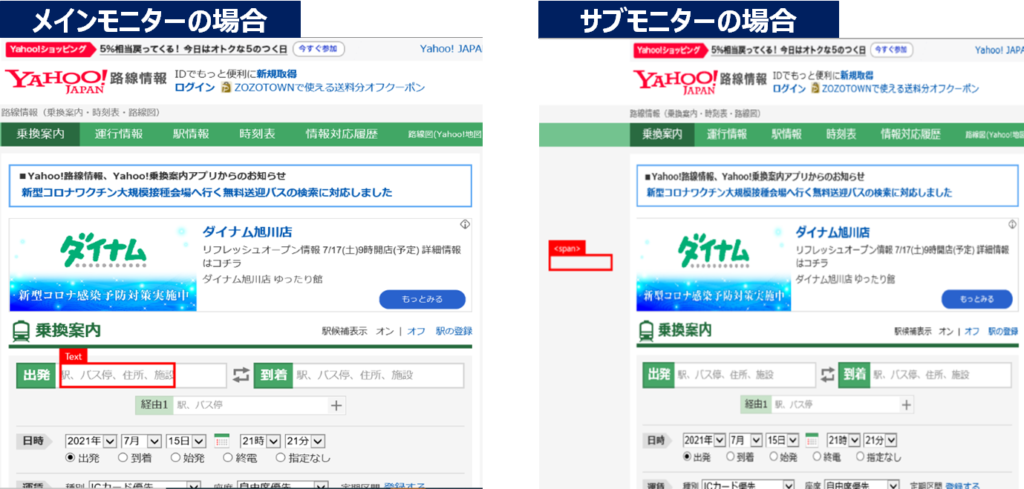
上記画像では、どちらも出発駅にカーソルを合わせているのに関わらず、メインモニターでセレクターの指定を行うか、サブモニターでセレクターの指定を行うかで挙動が変化しています。
メインモニターの方が正しくセレクターを取得しており、バグもしくは環境起因によるものかは不明ですが、とにかく見づらいということと誤ったセレクターを取得してしまう可能性もあるため、サブモニターでのセレクターの取得は控えましょう。
■実行中のマウス操作は控える
これはどのRPAツールを使用する上でも注意する点ではありますが、PADでも同様に注意が必要です。「Webページのリンクをクリックします」アクションのみ使用するのであれば、マウスカーソルはバックグラウンドで動作するので問題ありませんが、「ウィンドウのUI要素をクリックする」アクションを使用する場合は、画面上のマウスカーソルが実際に動作するため。もし実行中にうっかりマウスを触ると座標がずれてエラーや意図しない結果になってしまうことがあります。
実行中はマウスのUSBケーブルをパソコンから抜いたり、ワイヤレスマウスであれば電源を切ったりなどといった対応をおすすめします。
いかがでしたでしょうか。
特に最初にご紹介したバックアップは、当時の私は失念していましたが、新規ロボの開発や既存ロボの改修前には必ず行うように癖付けを行いましょう!